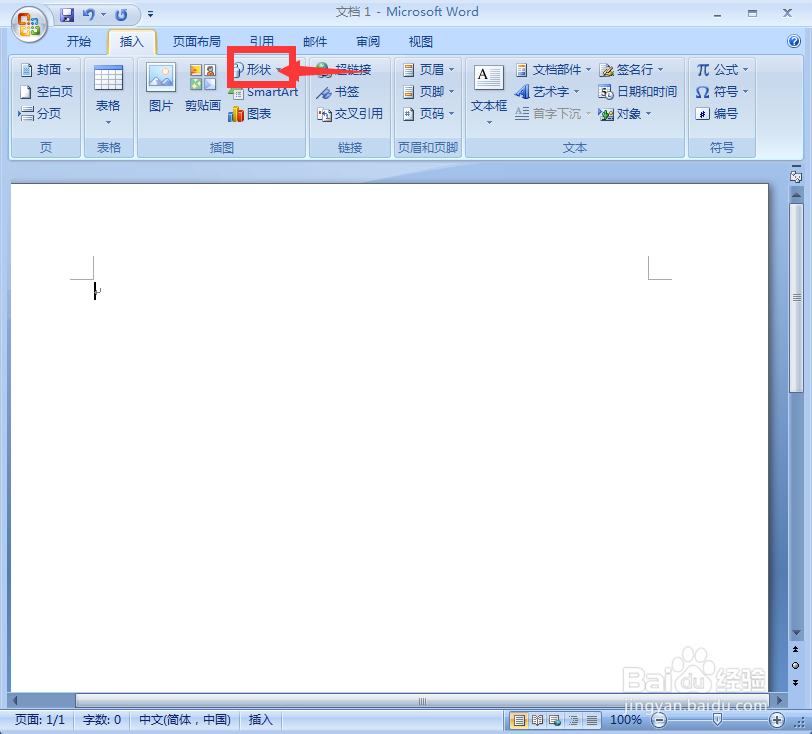1、打开word2007,进入其主界面中;
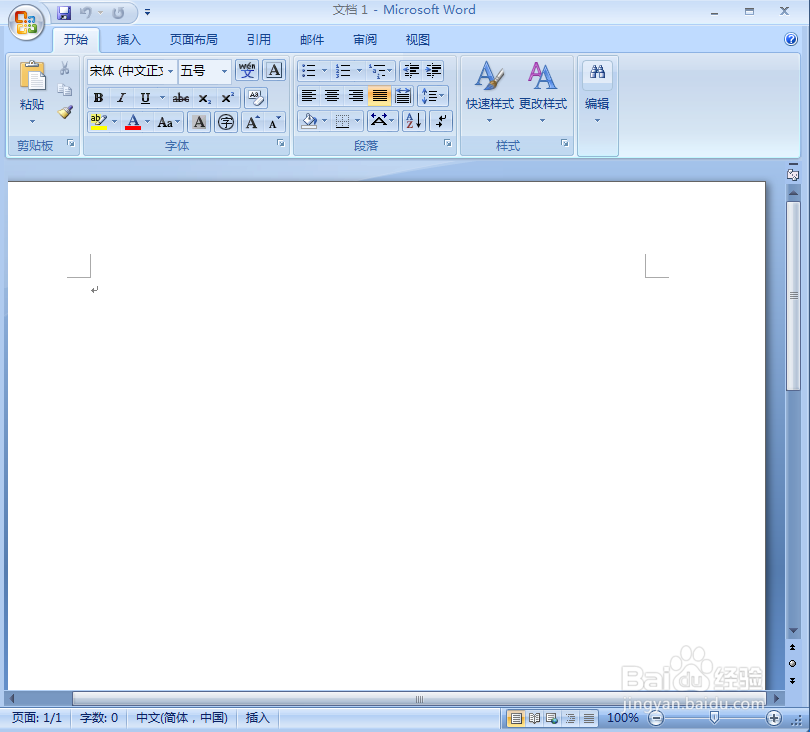
2、点击插入,选择形状工具;

3、在箭头总汇类别中点击左弧形箭头;
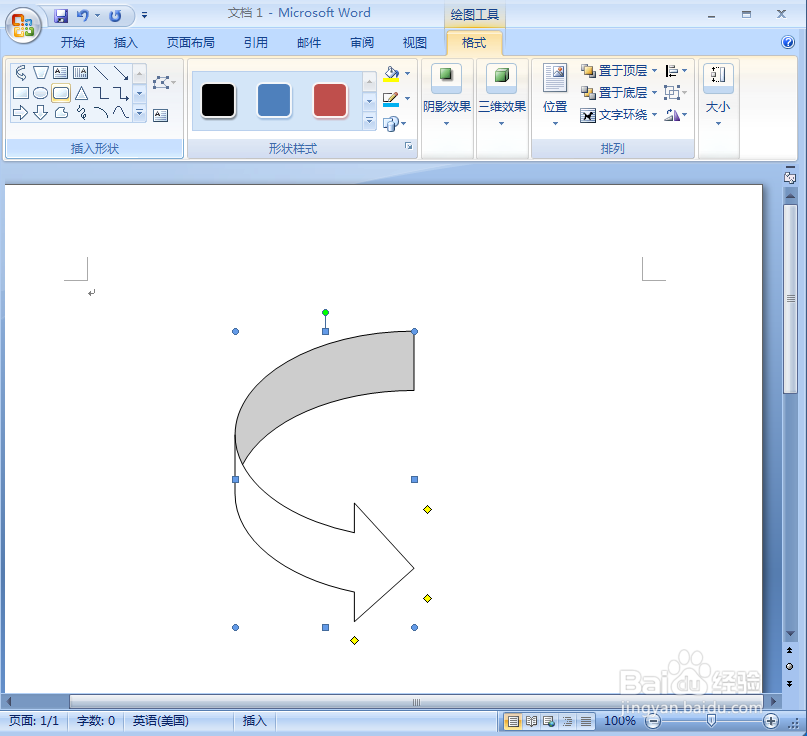
4、按下鼠标左键不放,拖动鼠标,出现一个左弧形箭头;

5、点击形状样式,选择蓝色渐变;

6、点击形状效果,选择阴影,添加一种阴影样式;

7、我们就在word中左弧形箭头添加上了蓝色渐变和阴影效果。
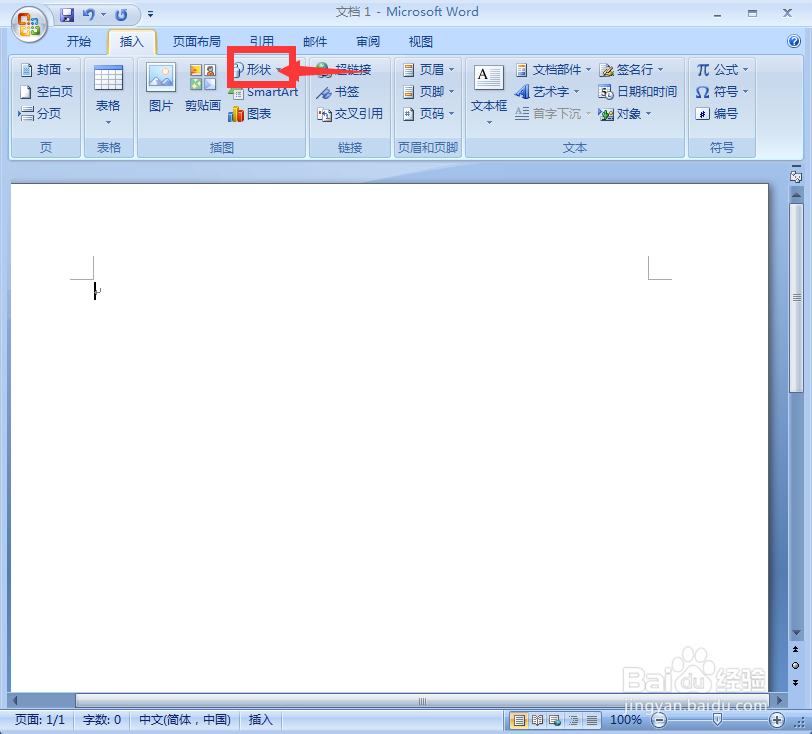
时间:2024-11-18 09:43:54
1、打开word2007,进入其主界面中;
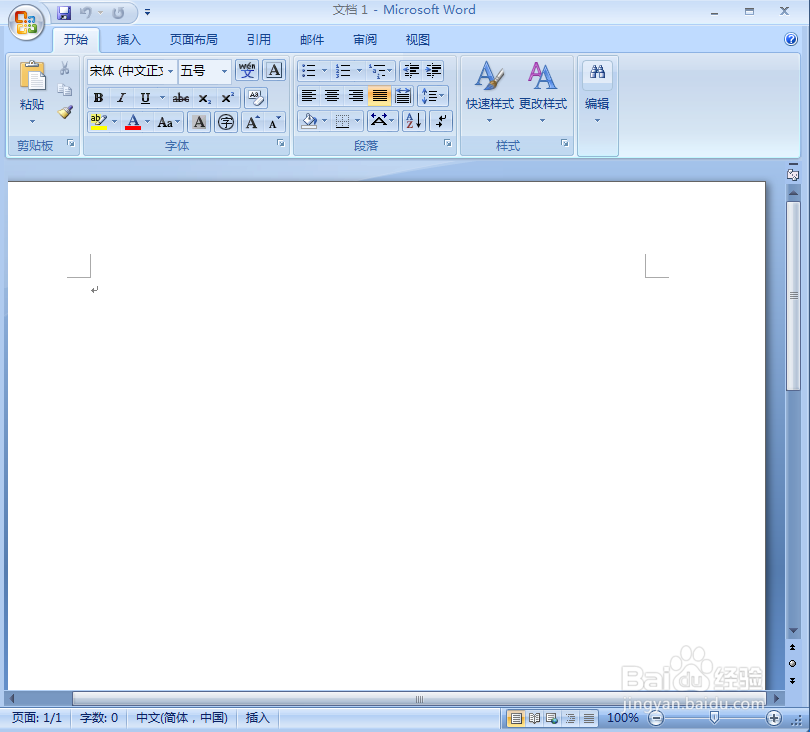
2、点击插入,选择形状工具;

3、在箭头总汇类别中点击左弧形箭头;
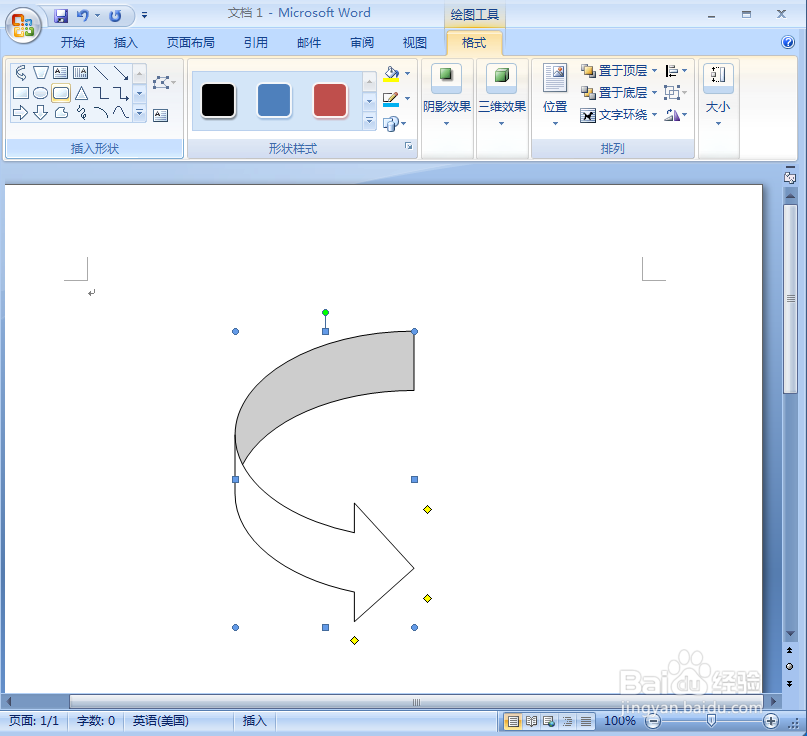
4、按下鼠标左键不放,拖动鼠标,出现一个左弧形箭头;

5、点击形状样式,选择蓝色渐变;

6、点击形状效果,选择阴影,添加一种阴影样式;

7、我们就在word中左弧形箭头添加上了蓝色渐变和阴影效果。